我發現的 LED 標志是一個 Pro-Lite PL-M2014R,由 16 個字符組成,每個字符大小為 5 像素寬 x 7 像素高,總顯示區域為 80 像素寬 x 7 像素高(物理尺寸為 24 英寸寬 x 2 英寸)高,多色)。
我從當地一家電子回收公司以 10 美元的價格買到了這個!他們原本要 40 美元,但沒有任何配件:沒有電源、沒有遙控器、沒有通訊線、沒有使用說明書。運行狀況未知,但我買它是為了好玩;據說它還有一個 Z80 微處理器,它也存在于我的 Commodore 128 中(我從未使用過它!)
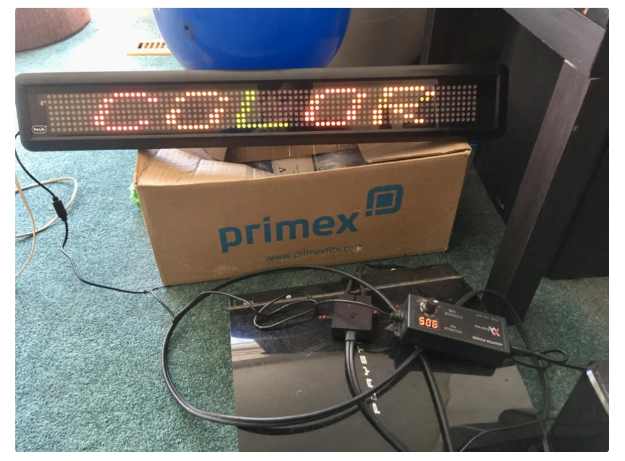
補給品
Pro-Lite PL-M2014R 二手LED標牌
至少 2.5A 的 9V AC/DC 電源適配器,帶 5.5mm / 2.1mm 筒形連接器,中心負極端子
ESP-12 Wi-Fi 模塊
4 針 RS232 分線模塊
4 芯 RJ14 電話線
第 1 步:首先檢查標志是否有效
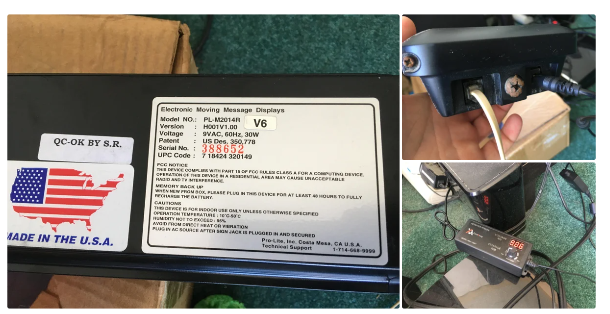
背面的貼紙上寫著這個標志需要 30W 的 9V AC(我看過其他照片說 31W)。
功率是伏特乘以安培,因此所需的安培數為 30W ÷ 9V = 3.33A,或者實際上是 3.5A。
然而,即使在Pro-Lite 網頁上,他們也只提供 2.5 A 的 9V AC 適配器,這是這些標志隨附的唯一電源適配器。9V乘以2.5A就是22.5W的功率容量。我不知道為什么電源適配器可以提供的功能與貼紙上提到的要求之間存在差異。
但是:如果你看一下標志的筒形插孔連接器,它也是模制的“DC-IN”。這個標志也可以在 DC 上使用嗎?因為我沒有交流電源適配器。
所以我將我的 2.5A 可調直流電源設置為 9.06V(足夠接近)并將其插入。標志亮了!
如果標志有效,那么值得繼續。
第 2 步:構建 ESP-link 接口
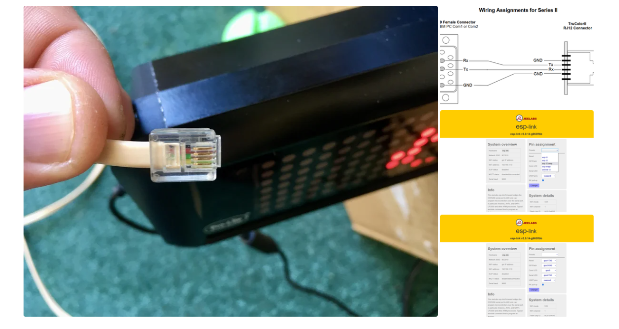
首先,注意 4 芯 RJ14 電話線中電線的方向。我的是(從頂部):黑色;紅色的; 綠色; 和黃色。
無論如何,這并不重要:頂部和底部是接地的,中間兩個是 RX 和 TX。
參考圖 2,Pro-Lite 手冊中的“系列 II 接線分配”:基于鎖定柄位于我的手機插頭背面的事實,我認為這意味著黑線是較低的接地線;紅色是 RX;綠色是TX;黃色是高地。(你會認為這就是那個意思。我認為這些可能是倒退的,根據我實際工作的實際連接。無論如何!如果一開始你的連接不起作用,請嘗試交換 RX 和 TX。)
還要注意 RJ12 和 RJ14 之間的區別。手冊中的圖表提到了“RJ12”,它是 6 芯電話連接器,但是您會清楚地看到 Pro-Lite 標志僅使用中間的 4 芯。這就是 RJ14 線工作正常的原因。
好之后,我們需要在 ESP-12 模塊上安裝 Jeelabs ESP-link 固件。我最終使用了 ESP-link 版本 3.0.14,因為顯然,截至 2021 年 6 月,最新版本存在某種錯誤或不穩定。在這里撿起來。
刷新固件的說明在這里。
閃爍在概念上并不困難,但似乎有很多材料需要通讀。主要的復雜性是您需要安裝Python,然后您需要安裝esptool.py。您可能還需要Arduino IDE/flash 實用程序,我只用它來找出哪個 COM 端口已分配給 ESP-12 模塊(我的是 COM3)。
刷新固件的最終命令是這種形式:
python “。。/esptool/esptool.py” --port COM3 --baud 115200 write_flash --flash_freq 80m --flash_mode qio --flash_size 32m 0x0000 boot_v1.6.bin 0x1000 user1.bin 0x3FC000 esp_init_data_default.bin 0x3FE000 blank.bin
(但確切的細節取決于你有 python 的文件夾,你放置 esptool.py 和 esp-link 固件的位置,以及為你的 ESP-12 模塊分配的 COM 端口。)
一旦你在模塊上運行了 ESP-link,你需要用你的手機登錄它(它首先會在“AP”或“接入點”模式下運行)。您必須瀏覽 wi-fi 路由器,您會發現它的 SSID 為“ESP-xxxxxxxx”(類似這樣,即 ESP 加上它的 Mac 地址)。您無需任何 Wi-Fi 密碼或任何安全措施即可連接。然后使用瀏覽器訪問 ESP-link 配置頁面:
http://192.168.4.1/
使用 Web 界面配置模塊以登錄您自己的 Wi-Fi 路由器,因此您必須為此準備好 Wi-Fi 路由器密碼。然后重新啟動 ESP 模塊并找出它通過 DHCP 獲得的 IP 地址,然后通過您自己的 Wi-Fi 網絡再次登錄。
我做的第一件事是為 ESP-12 模塊分配一個靜態 IP 地址,然后再次重新啟動它,然后將我的瀏覽器定向到該靜態 IP 地址。
最后。。.。。.在“主頁”菜單(從瀏覽器頁面的左側選擇)中,您將選擇引腳分配預設“esp-12 swap”。
此預設將包含以下特定設置:
復位 (gpio1/TX0)
ISP/閃存 (gpio3/RX0)
連接 LED (gpio0)
串行 LED (gpio2/TX1)
UART 引腳(交換)
RX 上拉(選中)
第 3 步:添加 RS232 分線模塊

ESP-12 模塊確實通過 UART 進行通信,但是這是在“TTL”電壓電平下實現的。
TTL 電壓電平不足以與 LED 標志等 RS232 設備通信。
這就是 RS232 分線板的原因:它用于放大信號,以便標牌能夠識別信息。
連接非常簡單,在這里我用面包板完成了它。
RS232 分線模塊使用 4 針連接:VCC;德克薩斯州;接收;和地。
您需要做的是跳線(從 ESP-12 模塊到 RS232 分線模塊):
3.3V 至 VCC
地到地
GPIO15 到 RX
GPIO13 到 TX
現在至于電話線的連接,只有 3 個連接:
黃色或黑色,連接到 DB9 引腳 #5(接地)
綠線(標志 TX),連接到 DB9 引腳 #3 (TXD)
紅線(符號 RX),連接到 DB9 引腳 #2 (RXD)
原諒我糟糕的焊接工作!我還沒有公的 DB9 連接器,它正在郵寄中。同時這足以確認通信。
第 4 步:連接配置
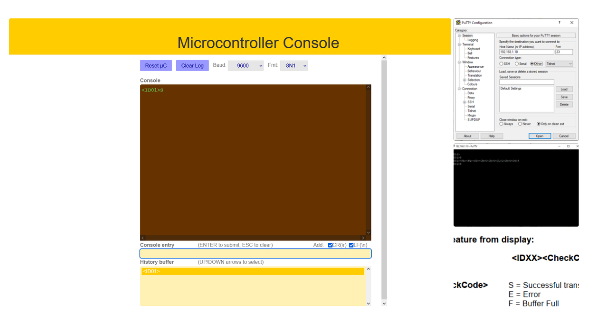
因此,使用您的網絡瀏覽器,重新登錄 ESP-12 模塊并選擇網頁左側的“μC Console”(微控制器控制臺)。對于通信,您需要將波特設置為 9600,并將“Fmt”格式設置為 8N1。確保添加 CR 和 LF(控制臺窗口的右下角)。
然后在 Console Entry 行中按 Enter 幾次,然后向簽名發出命令“《 ID01 》”。
如果一切順利,您將得到“《 ID01 》S”的回答。
您必須對所有以前的工作進行任何必要的故障排除,直到您從標志那里得到答案,因為在此之前您仍然沒有與標志進行通信。
這個“μC 控制臺”足以對標志進行編程,但您可能會考慮幾個后續步驟。
一個是用于 Windows 的PuTTY,另一個是com0com(為標志分配一個虛擬 COM 端口)。(注意:我不知道“com0com”實際上是如何工作的,我只是為了完整起見才提到它。我在其他地方讀到過你會使用它來創建虛擬 com 端口,然后你可以將其與你自己的自定義程序一起使用,如果你想走那么遠。)
我只是為 Windows 下載了 64 位 PuTTY并運行它,然后設置一個 telnet 連接(端口 23)到我分配給 ESP-12 模塊的靜態 IP 地址。
Telnet 本質上是一個終端仿真,你無法真正分辨出發出了什么命令和收到了什么響應,但這里我將解釋在黑屏上發生了什么通信。
首先,我向標志發送了一個 Enter(空白行),然后發出“《 ID01 》”。該標志響應“《 ID01 》S”,這是它的標準響應。“《ID01》”是標志的識別碼,碼“S”表示“發送成功”。其他可能性是“E”(錯誤)或“F”(緩沖區已滿)。
最后,我向簽名發送了這個命令:
《ID01》《PA》《FQ》《SD》《CB》C《CE》O《CL》L《CD》O《CG》R
《 ID01 》 《 PA 》 - 這告訴帶有識別碼“01”的標志喚醒并用以下內容重新編程頁面“A”:
《 FQ 》 - “出現”(沒有動畫效果)
《 SD 》 - “粗斜體”(粗體表示 2x 寬度)
《 CB 》C - “紅色”和字母“C”
《 CE 》O - “亮橙色”和字母“O”
《 CL 》L - “亮綠色”和字母“L”
《 CD 》O - “橙色”和字母“O”
《 CG 》R - “黃色”和字母“R”
最后,互聯網上發布了各種標志的編程資源。坦率地說,我發現它們普遍令人失望:不要浪費你的時間。相反,這里是 Pro-Lite 自己發布的簡單協議,具體取決于您的 ROM 版本。您可能已經看到,在我的標牌背面的鋁箔貼紙上是 V6 貼紙,表示版本 6 rom。您可能有較早的 V5 rom 或較晚的 V8 rom。無論您擁有哪種,這里都是 Pro-Lite 協議指南的副本。遵循 Pro-Lite 自己發布的協議文檔即可,不要關注其他人在互聯網上發布的觀點和錯誤信息。
-
led
+關注
關注
240文章
23134瀏覽量
658416 -
RS232
+關注
關注
13文章
739瀏覽量
94245
發布評論請先 登錄
相關推薦
max232 兼容RS232標準的芯片
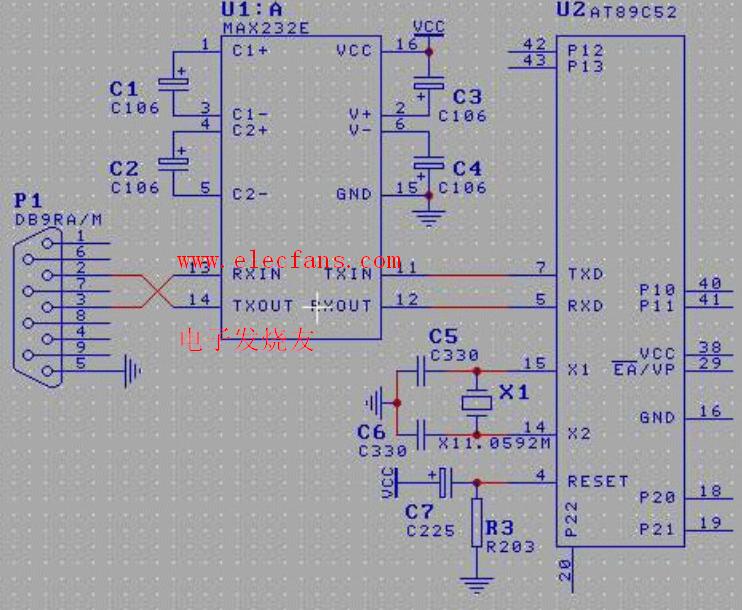
主板串口RS232芯片燒毀問題分析(RS232作用及電路圖)
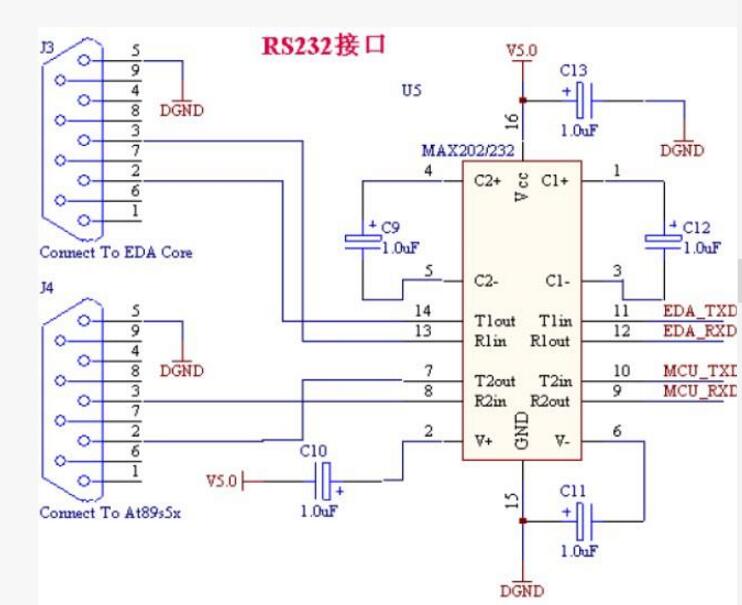




 帶RS232端口的LED標牌操作指南
帶RS232端口的LED標牌操作指南
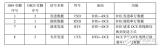


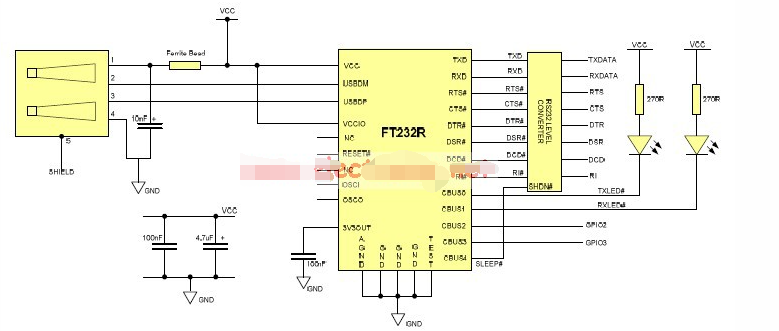










評論